Win10如何语音控制PC版小娜关机、重启、注销等操作?
Win10数字助手Cortana越来越智能,但她还不能做到语音控制关机和重启等基本功能。虽然第三方应用Cortanium可以实现小娜语音关机等功能,但这还是需要第三方应用支持才能实现。实际上,只要按照脚本之家介绍的方法稍加“引导”,小娜就能帮我们完成关机、重启、注销和休眠等操作。
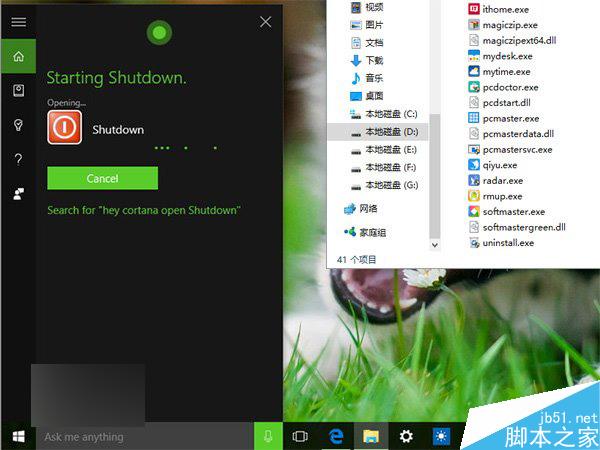
原理很简单,就是利用让Cortana运行“快捷方式”的办法实现。步骤如下:
1、进入文件资源管理器,找到“查看”选项卡
2、勾选“隐藏的项目”

3、进入
C:\Users\(用户名)\AppData\Roaming\Microsoft\Windows\Start Menu\Programs
4、点击右键,新建快捷方式

5、在“位置”文本框输入以下命令来关机功能(如上图):
shutdown.exe -s -t 00
6、点击“下一步”之后,给快捷方式命名,可以命名为“关机”(名称随意),如下图——

现在,只要跟Cortana说“你好小娜,打开‘关机’”就可以执行语音关机。需要注意的是,“打开”二字必须要说,不然“口诀”无效。
另外,除了关机之外,重启、休眠和注销操作同样适用,只要将上述“关机”命令替换为下面的命令即可:
• shutdown.exe -r -t 00(重启)
• shutdown.exe -h(休眠)
• shutdown.exe -l(注销)
在微软官方给Cortana加入语音关机等功能之前,大家可以暂时用这种方式让Cortana操作关机,虽然这些命令听上去不太自然,但这是目前最简便的方法。
以上就是Win10如何语音控制PC版小娜关机、重启、注销等操作介绍,大家按照上面步骤进行操作即可,希望能对大家有所帮助!
相关文章
- 在推送首个Win10 Mobile RS2预览版14905的同时,微软唐娜姐也为Win10 PC快速通道用户推送第二个RedStone 2预览版14905。当然,作为内测预览版,Build 14905还是存在不少已2016-08-19
Win10 RS2 PC预览版14905无法正常关机怎么办 Win10 RS2 14905不能正常
很多win10用户都已收到微软推送的Win10 PC红石2预览版14905,新版系统不仅修复了一系列Bug,但在升级成功后发现Windows10 RS2 14905点击开始菜单上的电源按钮,并不会按照2016-08-18- Win10专业版怎么删除关机按钮中的注销选项?很多朋友想要删除注销选项,但又不知道怎么操作,其实方法很简单的,下面小编就为大家详细介绍一下,有需要的朋友可以参考本文2016-07-24
Lumia1520升级Win10 Mobile预览版14356出现bug 双击屏幕唤醒变下滑关机
有网友反映,Lumia1520升级Win10 Mobile预览版14356后出现了新bug,Lumia1520在黑屏状态下使用常规“双击屏幕唤醒”时,有很大几率变成“下滑关机”,详细内容请看下文2016-06-03Win10系统开机后黑屏需强制关机再重启才能进入系统的故障原因及解决方
有win10用户反映,电脑每次开机后总是黑屏无法进入桌面,只有按电源键强制关机后重启才能进入系统,这是怎么回事呢?这种情况怎么办呢?本文将提供Win10系统开机后黑屏需强2016-05-16win10系统没有关机键怎么办?win10系统没有关机键的解决方法
win10系统没有关机键怎么办?有用户发现升级win10系统后,没有关机键,该如何解决呢?下面小编就给大家带来win10系统没有关机键的解决方法,希望可以帮助到大家2016-03-10Win10系统电脑关机时提示“内存不能为read”的故障原因分析及解决方法
有win10用户反映,电脑在关机时总是会弹出一个“内存不能为read”的提示窗口,导致每次关机都不顺利,这是怎么回事呢?这种情况怎么办呢?本文将提供Win10系统电脑关机时提2016-03-08Win10 RS1预览版14267关机后启动时死机卡住了怎么办?
Win10 RS1预览版14267关机后启动时会卡住了怎么办?Win10 升级RS1预览版14267后关机再开机就会死机,需要强制重启才能进入系统,该怎么解决这个问题呢?请看下文详细介绍2016-02-22- Win10非正常关机使用自动修复陷入无限重启该怎么办?电脑没有正常关机或者打不开的时候,都会使用自动启动修复,但是问题是,使用了自动启动修复后,电脑反而无限重启了,2016-02-19
- 自从安装win10系统,电脑就出问题了,命名关机了,但是电脑又会自动开机,那么Win10专业版怎么解决电脑关机后又自动开机的问题?下面小编就为大家详细介绍一下,来看看吧2016-01-09


最新评论